Odpravljanje težav "Napaka 651: Napaka pri povezovanju" v operacijskem sistemu Windows 7
Vsak dan se mnogi uporabniki povezujejo z globalnim omrežjem z uporabo visoke hitrosti povezave na podlagi protokola PPPoE. Ko se prijavite v omrežje, se lahko pojavi okvaro: "Napaka 651: Modem ali druga komunikacijska naprava so sporočili napako . " V spodaj opisanem materialu bomo razstavili vse odtenke, ki vodijo v napako, in metode odpravljanja takšnega neprijetnega problema v operacijskem sistemu Windows 7.
Vsebina
Razlogi za pojav "napake 651"
Pogosto, ko pride do tega neuspeha, uporabniki poskusijo znova namestiti Windows. Toda ta operacija v bistvu ne daje rezultata, saj je vzrok za napako povezan z problematično omrežno opremo. Poleg tega lahko pride do težav z naročnikom in ponudnikom storitev dostopa do interneta. Naj se obrnemo na razloge za pojav "napake 651" in možnosti za njihovo rešitev.
Vzrok 1: Motnja v RASPPPoE odjemalcu
V storitvah operacijskega sistema Windows 7, povezanih z dostopom do omrežja, so pogosto primeri "glitches". Iz tega dejstva najprej odstranimo preteklo povezavo in naredimo novo.
- Gremo v "Center za omrežja in skupno rabo " . Premikanje po poti:
Панель управленияВсе элементы панели управленияЦентр управления сетями и общим доступом - Povezavo odstranimo z »napako 651« .
Lekcija: Kako odstraniti omrežno povezavo v sistemu Windows 7
Če želite ustvariti novo povezavo, kliknite »Nastavitev nove povezave ali omrežja«
- Na seznamu »Izberite možnost povezave« kliknite »Internetna povezava« in kliknite »Naprej« .
- Izberemo postavko "High-speed (s PPPoE) Connection prek DSL ali kabla, ki zahteva uporabniško ime in geslo . "
- Zbiramo informacije, ki jih zagotovi vaš ponudnik. Določite ime za novo povezavo in kliknite »Poveži« .
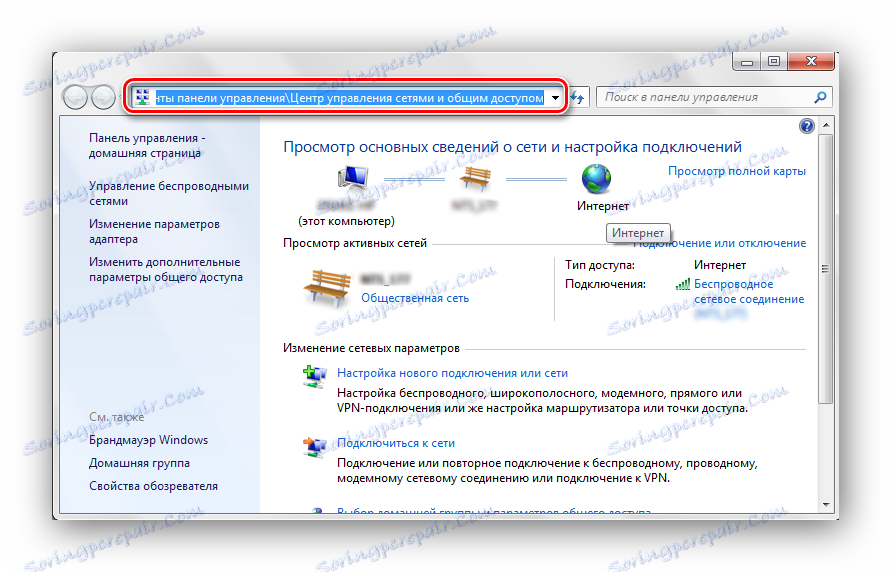
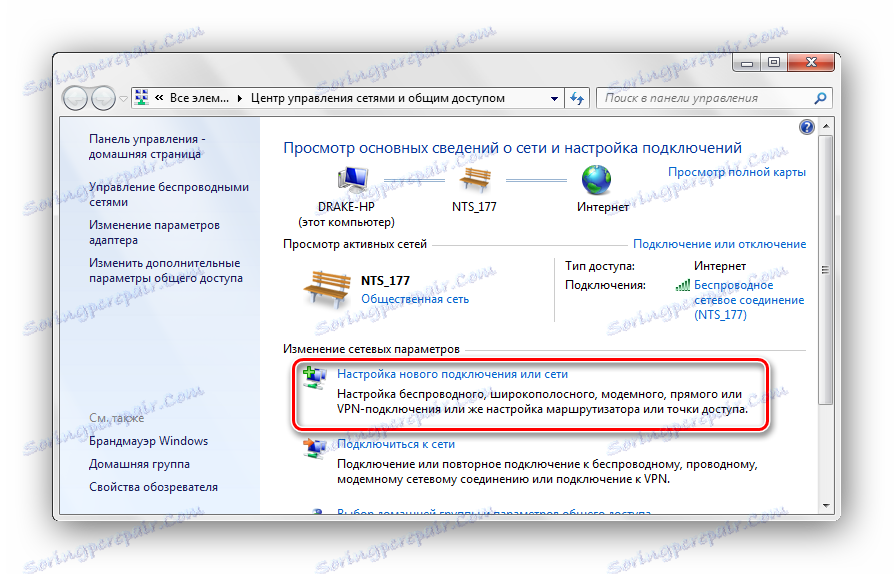
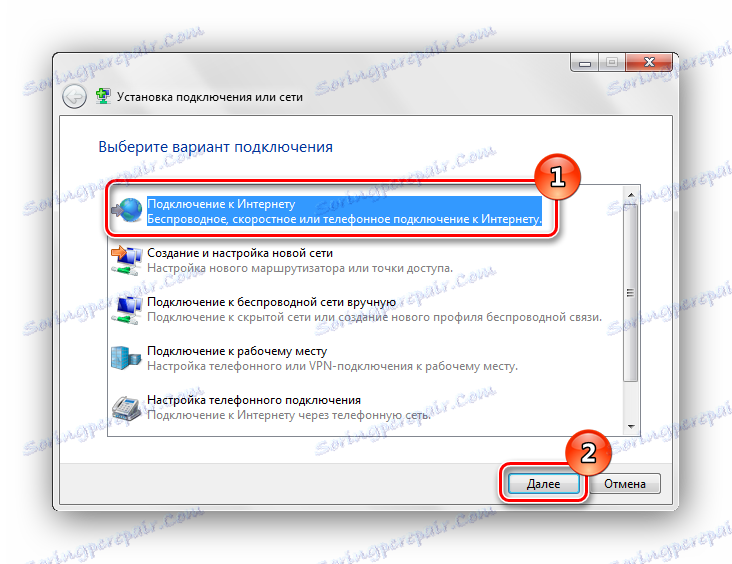
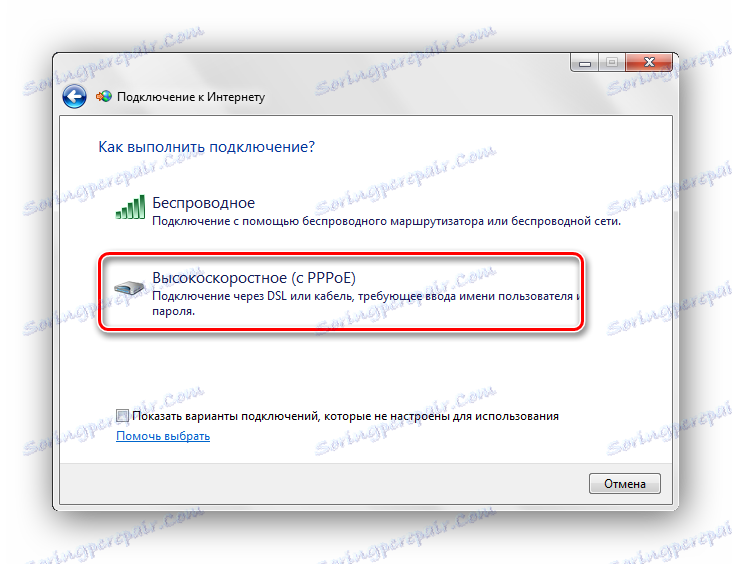
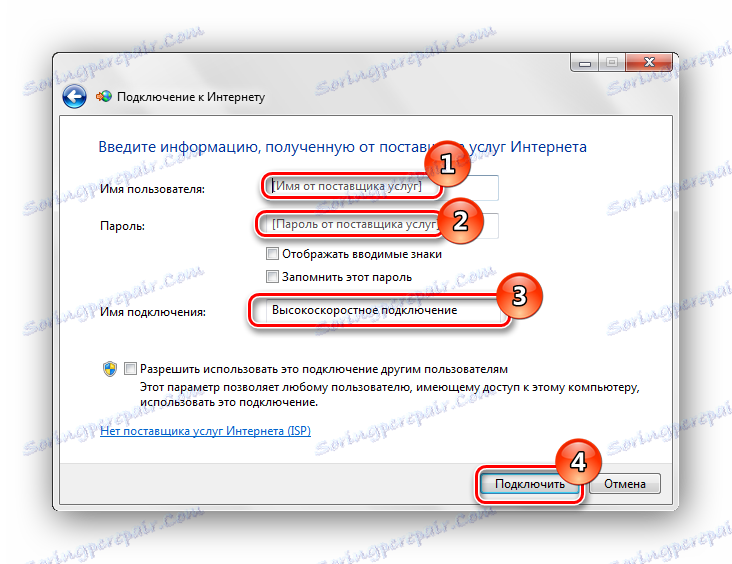
Če v ustvarjeni povezavi pride do napake 651, potem vzrok ni krivec odjemalca RASPPPOE.
Vzrok 2: Nepravilne nastavitve TCP / IP
Možno je, da protokol TCP / IP ni uspel. Posodobite svoje nastavitve z uporabo pripomočka Microsoft Fix It .
Prenesite Microsoft Fix It z uradne strani
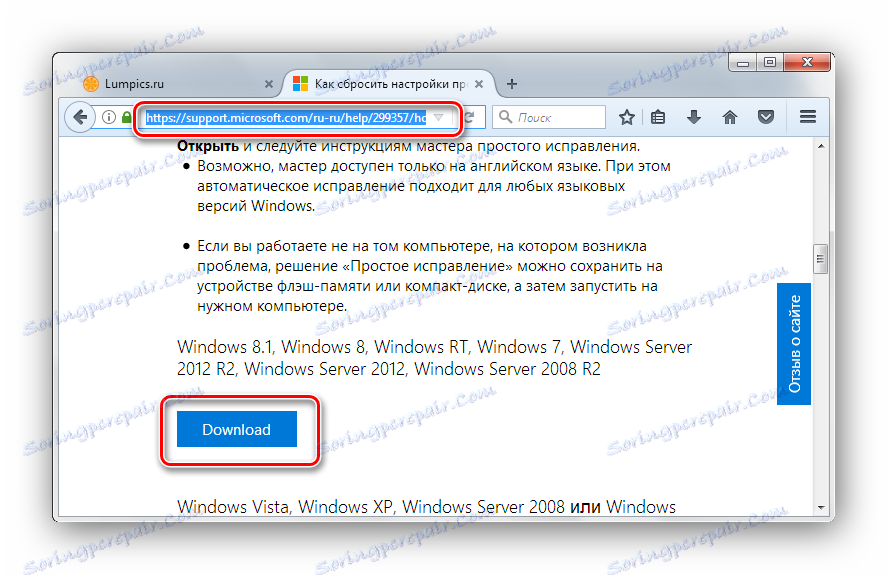
- Ko prenesete programsko rešitev Microsoft, jo zaženite in kliknite »Naprej« .
- V avtomatskem načinu bodo posodobljene nastavitve protokola protokola TCP / IP .
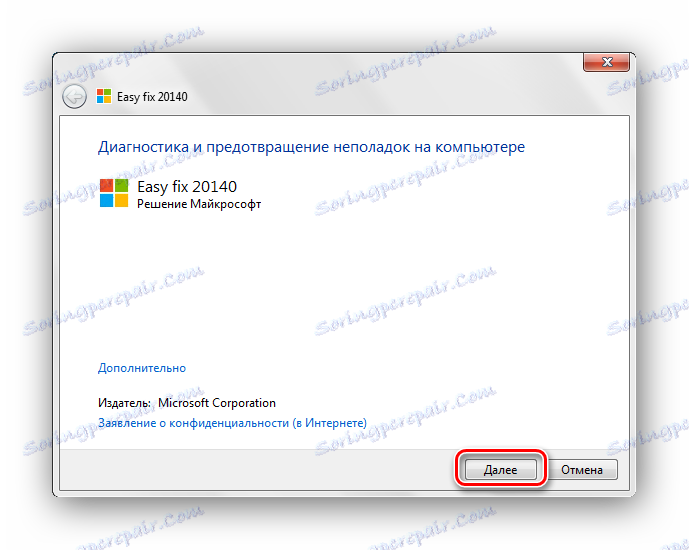
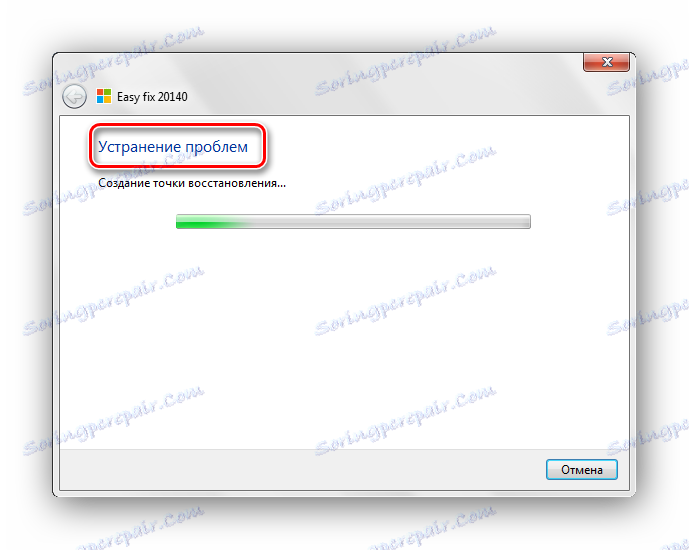
Po ponovnem zagonu računalnika in ponovnem povezovanju.
V nekaterih primerih lahko odstranitev parametra TCPI / IP (šesta različica) v lastnostih povezave PPPoE pomaga nevtralizirati "napako 651".
- Kliknemo na kartico »Trenutne povezave «. Preselimo se v "Center za omrežja in skupno rabo" .
- Pojdimo v poddela "Spreminjanje parametrov adapterja" , ki se nahaja na levi.
- Za povezavo, ki jo zanima, kliknemo PCM in pojdimo na »Properties« .
- V oknu »Lastnosti lokalnih povezav« odstranite izbor iz elementa »Internet Protocol version 6 (TCP / IPv6)« , kliknite »V redu« .
- Pojdimo v urejevalnik registra. Pritisnite kombinacijo tipk Win + R in vnesite ukaz
regedit.Preberite več: Kako odpreti urejevalnik registra v operacijskem sistemu Windows 7
- Zdaj se premaknemo v registrski ključ:
HKEY_LOCAL_MACHINESYSTEMCurrentControlSetServicesTcpipParameters - Ko kliknete na prosti prostor konzole, izberite "Ustvari parameter DWORD (32-bitni)" . Določite ime »EnableRSS« in nastavite na nič.
- Podobno ustvarite parameter z imenom "DisableTaskOffload" in enačite z enim.
- Izklopite računalnik in vse naprave, ki so z njim povezane;
- Vsi konektorji in kabli preverjamo za mehanske poškodbe;
- Vklopite računalnik in počakajte na polno obremenitev;
- Vklopimo omrežne izhodne naprave, ki čakajo na njihovo končno lansiranje.

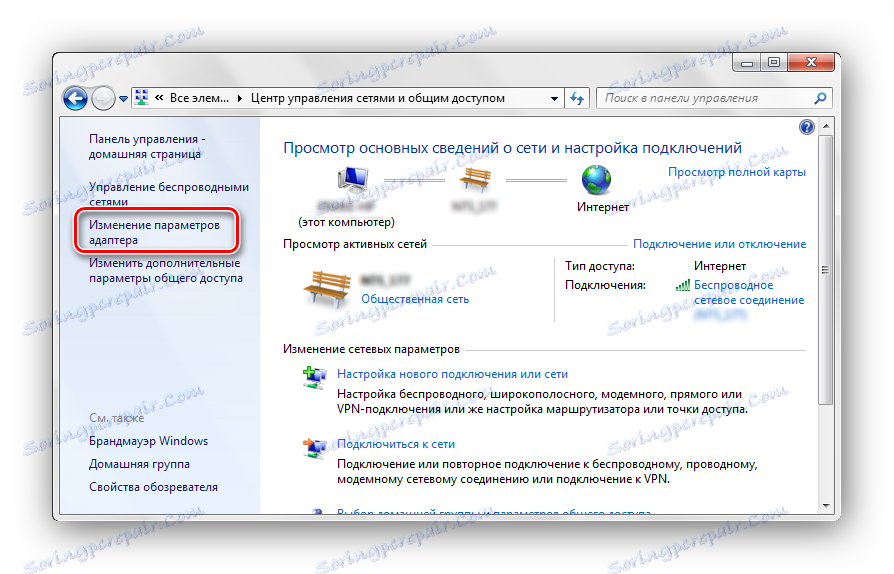
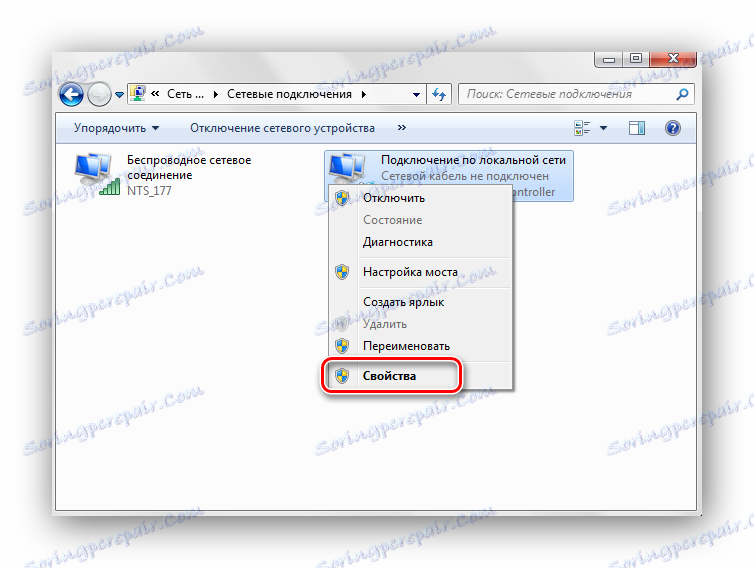
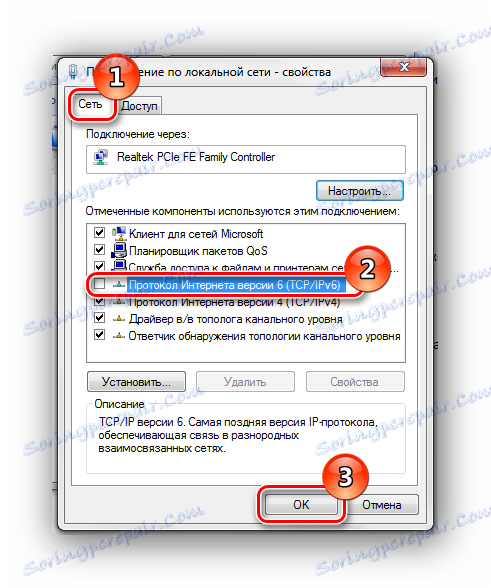
Nastavitve TCP / IP lahko spremenite tudi z urejevalnikom baz podatkov. Ta metoda se glede na idejo uporablja za strežniško različico operacijskega sistema Windows 7, toda, kot kaže praksa, je primerna tudi za prilagojeno različico operacijskega sistema Windows 7.

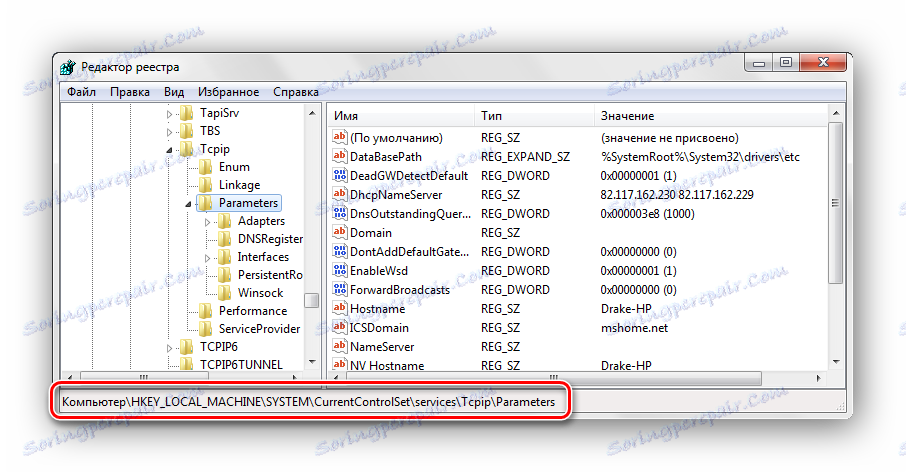
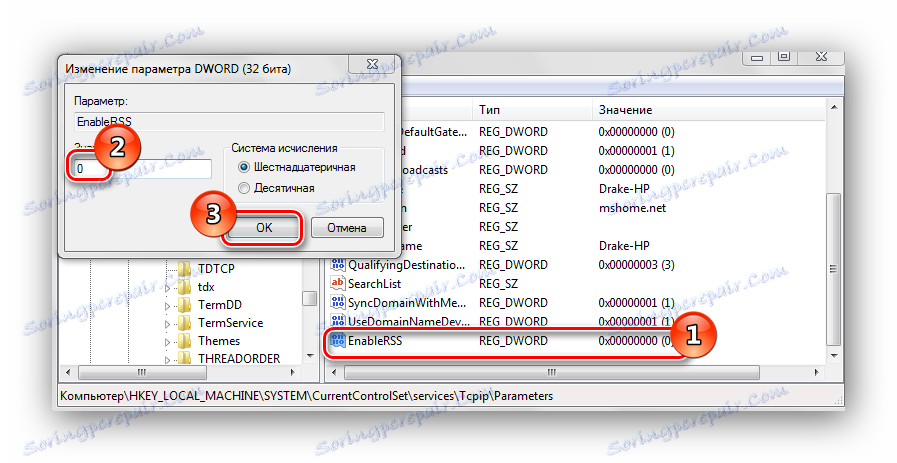
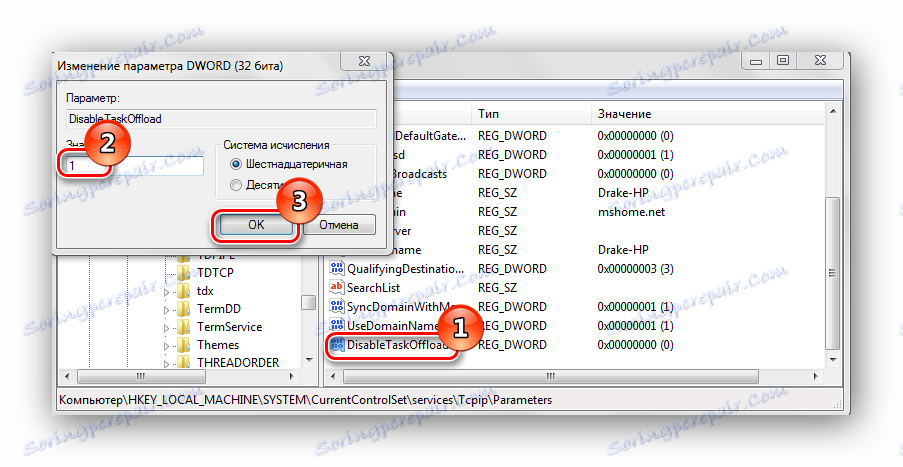
Vzrok 3: Gonilniki omrežnih kartic
Programska oprema za omrežno kartico lahko postane zastarela ali ne, zato jo poskusite znova namestiti ali posodobiti. Kako to storiti, opisano v lekciji, povezava do katere je predstavljena spodaj.
Lekcija: Iskanje in namestitev gonilnika za omrežno kartico
Poreklo okvare se lahko skriva v prisotnosti dveh omrežnih kartic. Če je to vaš primer, v razdelku »Upravitelj naprav« izklopite neuporabljeno ploščo.
Preberite več: Kako odpreti upravitelja naprav v operacijskem sistemu Windows 7

Razlog 4: komponenta strojne opreme
Opravimo pregled opreme za servisiranje:
Preverimo prisotnost "napake 651" .
Razlog 5: ponudnik
Obstaja možnost, da napako prihaja od ponudnika storitev. Obrnite se na ponudnika in pustite zahtevo za preverjanje povezave. Preveril bo linijo in vrata za odzivni signal.
Če izvedba zgoraj opisanih postopkov vas ni rešila iz "napake 651" , morate znova namestiti operacijski sistem Windows 7.
Preberite več: Vodič po korakih za namestitev operacijskega sistema Windows 7
Prav tako morate redno preverjati sistem za viruse. Če imate kakšna vprašanja, jih prosite v komentarjih.